Aktifkan atau Nonaktifkan Media Autoplay di Microsoft Edge
Cara Mengaktifkan atau Menonaktifkan Media Autoplay di Microsoft Edge
Microsoft Edge adalah aplikasi browser web default di Windows 10. Ini adalah aplikasi berbasis Chromium yang memiliki dukungan ekstensi, mesin rendering cepat, dan antarmuka pengguna yang disederhanakan di mana layanan Google diganti dengan yang serupa dari Microsoft. Muncul dengan opsi yang memungkinkan mencegah situs web memutar video secara otomatis. Berikut adalah cara mengaktifkan atau menonaktifkannya.
Iklan
Seperti yang mungkin Anda ingat, aplikasi Microsoft Edge klasik memiliki serangkaian fitur untuk diblokir memutar konten media secara otomatis di halaman web. Mulai di Edge 78.0.272.0, fitur yang sama adalah tersedia di browser Edge versi berbasis Chromium.
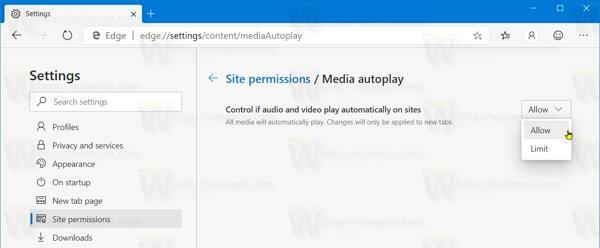
Opsi Putar Otomatis Media
Pilihannya adalah sebagai berikut:
-
"Mengizinkan"adalah default dan akan terus memutar video saat tab pertama kali dilihat di latar depan, atas kebijaksanaan situs. -
"Membatasi"akan membatasi putar otomatis agar hanya berfungsi saat video dibisukan, jadi Anda tidak akan pernah terkejut dengan suara. Setelah Anda mengeklik di mana pun pada laman, putar otomatis diaktifkan kembali, dan akan terus diizinkan dalam domain tersebut di tab itu.
Juga, ada satu pilihan lagi, "Memblokir".
"Memblokir" akan mencegah pemutaran otomatis di semua situs hingga Anda berinteraksi dengan konten media. Perhatikan bahwa ini dapat merusak beberapa situs karena penegakan yang ketat – Anda mungkin perlu mengeklik beberapa kali agar beberapa video atau audio dapat diputar dengan benar.
Tepian menyembunyikan opsi Blokir dari pengguna, tetapi dimungkinkan untuk membuatnya terlihat. Dalam posting ini kita akan belajar cara mengaksesnya juga.
Untuk Mengaktifkan atau Menonaktifkan Putar Otomatis Media di Microsoft Edge,
- Klik tombol menu dengan tiga titik, atau tekan Alt+F.
- Klik pada item Pengaturan.

- Buka di Pengaturan > Izin Situs.
- Di sebelah kanan, klik Putar otomatis media.
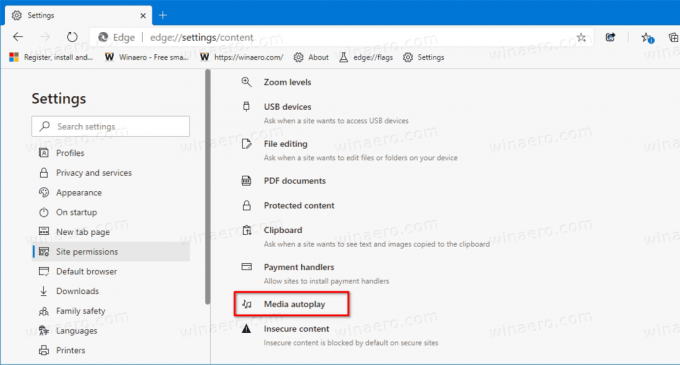
- Di halaman berikutnya, atur opsi Kontrol apakah audio dan video diputar secara otomatis di situs ke
MengizinkanatauMembatasi, sesuai dengan yang Anda inginkan.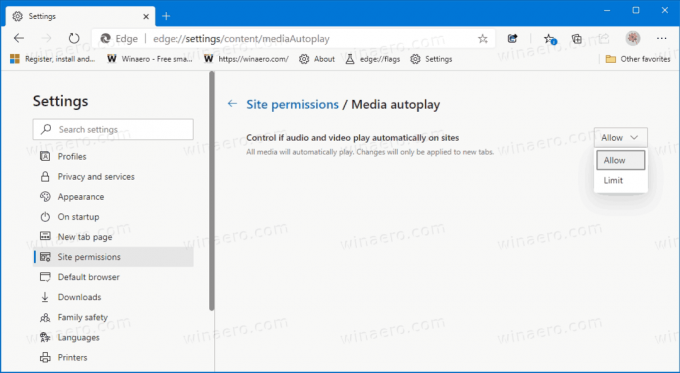
Kamu selesai.
Sekarang, jika Anda tidak puas dengan dua opsi yang disediakan oleh Edge, dan ingin memblokir pemutaran otomatis media, lakukan langkah-langkah berikut.
Untuk mengaktifkan kembali Opsi Blok Media AutoPlay di Microsoft Edge,
- Buka Microsoft Edge Chromium.
- Jenis
edge://flags/#edge-autoplay-user-setting-block-optionke bilah alamat dan tekan tombolMemasukikunci. - Aktifkan bendera Tampilkan opsi blokir di pengaturan putar otomatis menggunakan menu tarik-turun di sebelah nama bendera.
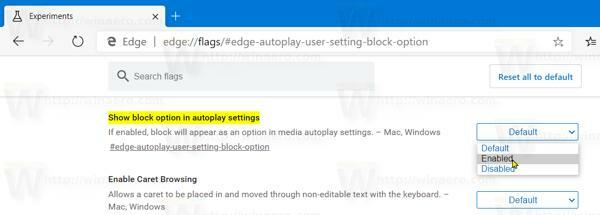
- Luncurkan kembali browser saat diminta.

Ini akan memulihkan opsi.
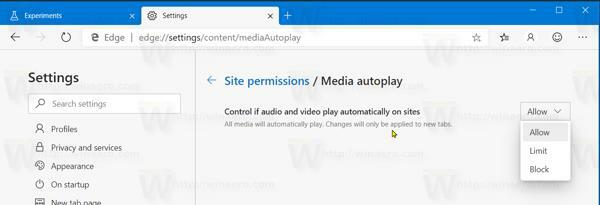
Versi Tepi Sebenarnya
- Saluran Stabil: 83.0.478.56
- Saluran Beta: 84.0.522.26
- Saluran Pengembang: 85.0.552.1
- saluran kenari: 85.0.557.0
Unduh Microsoft Edge
Anda dapat mengunduh versi Edge pra-rilis untuk Orang Dalam dari sini:
Unduh Pratinjau Orang Dalam Microsoft Edge
Versi stabil browser tersedia di halaman berikut:
Unduh Microsoft Edge Stabil

